1. Introduction
2. Les étapes d'installation
3. A lire également
Introduction :
Par défaut, Outlook 2013 bloque le téléchargement des images qui sont affichées lorsque vous recevez un message. Dans cet article nous allons vous montrer comment configurer votre boîte de messagerie et activer l'affichage automatique des images.
Voici donc les étapes à suivre pour résoudre ce problème d’affichage.
Activer l'affichage automatique des images
Pour activer l'affichage automatique des images :
1- Cliquez sur le bouton Fichier
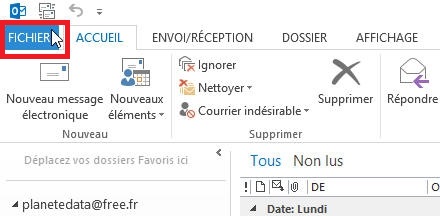
2- Cliquez sur Options.
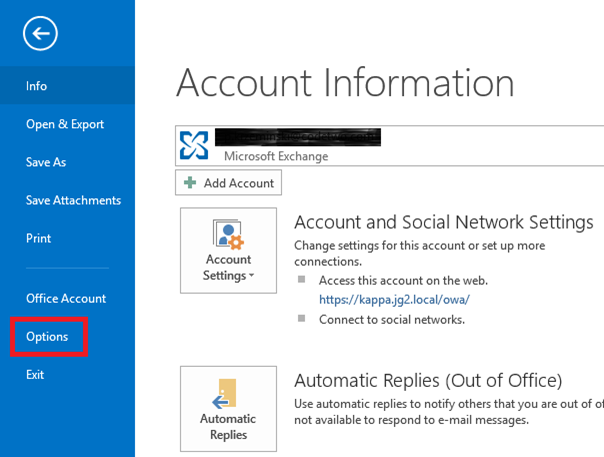
3- Choisir l'option Centre de gestion de la confidentialité
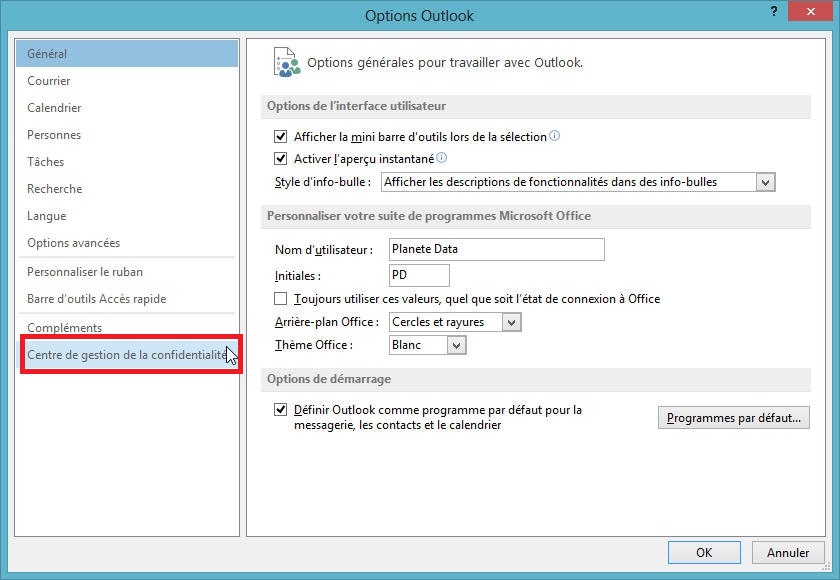
4- Cliquer sur le bouton Paramètres du centre de gestion et de confidentialité.
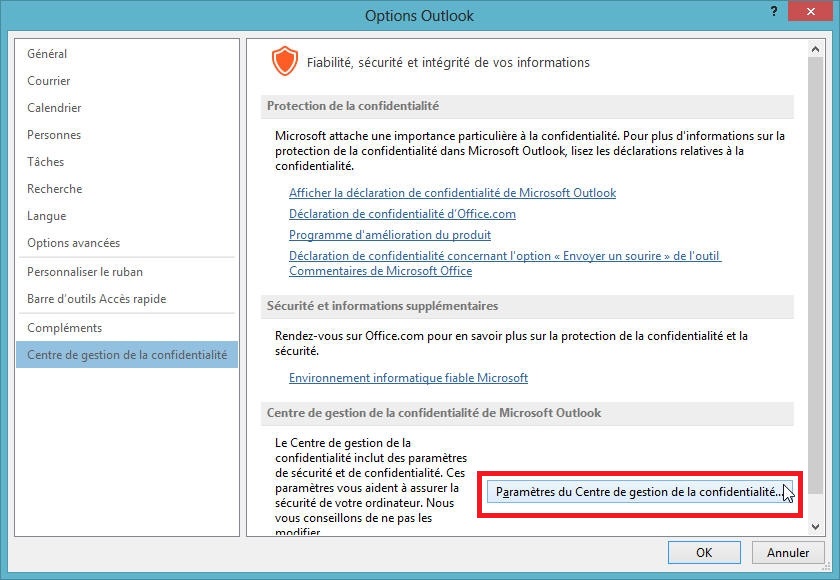
5- Décocher l'option Ne pas télécharger les images automatiquement dans les messages électronique HTML ou les éléments RSS. Puis cliquez sur OK.
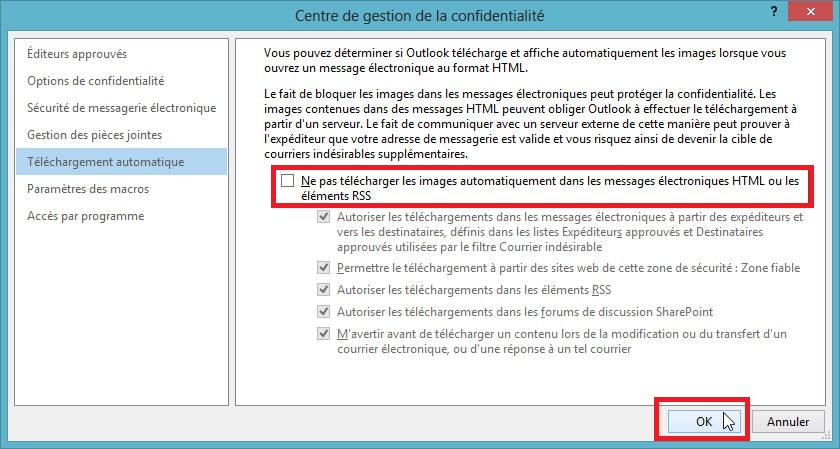
6- Cliquez encore une fois sur OK
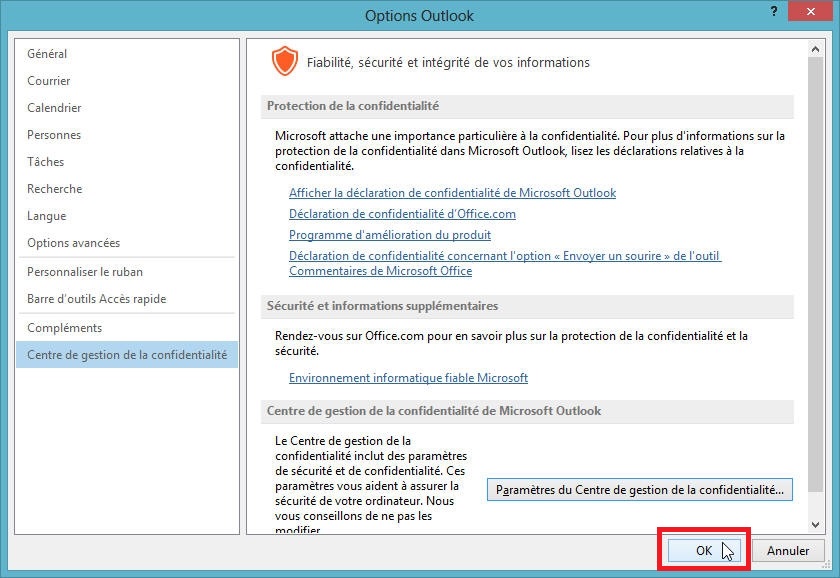
A lire également
Comment activer l’envoi d’une réponse automatique sur Outlook 2016
Comment créer ou ajouter un compte sur Outlook 2013 ou 2016 ?










